Connetti/controlla i computer tramite rete con KontrolPack

Controlla facilmente i computer della tua rete con KontrolPack. Collega e gestisci computer con sistemi operativi diversi senza sforzo.
Ubuntu Web Remix è un sistema operativo unico che prende la potenza offerta da Ubuntu e Firefox e crea un nuovo sistema operativo open-source basato sul web. Questa guida ti mostrerà come configurare Ubuntu Web Remix sul tuo computer.

Crea un programma di installazione USB di Ubuntu Web Remix
Prima di installare Ubuntu Web Remix sul tuo computer, avrai bisogno di un programma di installazione USB. Creare un programma di installazione USB è facile. Per farlo, devi scaricare l'applicazione Etcher sul tuo computer, installarla e aprirla.
Puoi mettere le mani su Etcher andando sul sito ufficiale . Una volta sul sito, scarica il programma e avvialo. Quindi, vai alla pagina di download ufficiale di Ubuntu Web Remix e scarica anche quella.
Apri l'applicazione Etcher sul tuo computer. Una volta aperto, segui le istruzioni dettagliate di seguito per configurare il programma di installazione USB di Ubuntu Web Remix.
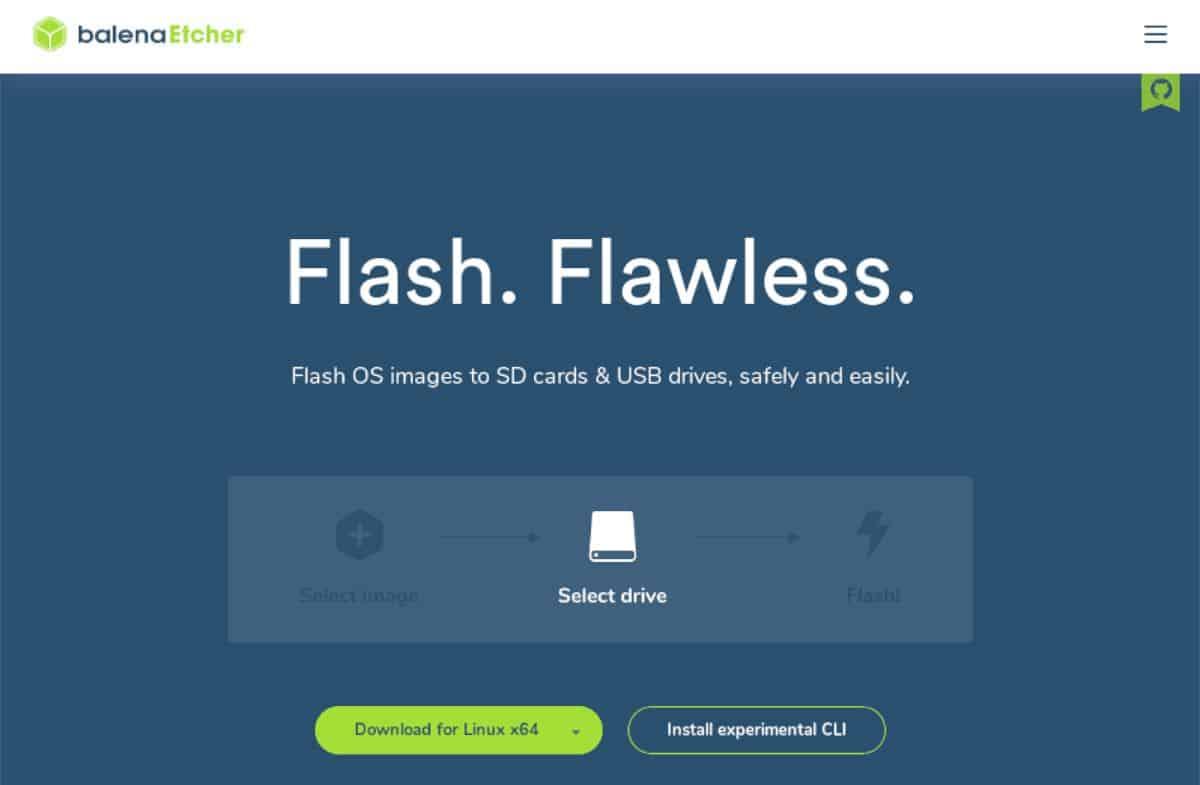
Passaggio 1: trova il pulsante "Flash da file" all'interno dell'applicazione Etcher e fai clic su di esso con il mouse. Dopo aver selezionato questo pulsante, verrà visualizzata una finestra pop-up. Usando la finestra pop-up, cerca il file ISO di Ubuntu Web Remix.
Passaggio 2: inserire l'unità flash USB nella porta USB del computer. Una volta che l'unità flash USB è collegata, trova il pulsante "Seleziona destinazione" e fai clic su di esso con il mouse. Quindi, sfoglia l'unità flash USB nell'interfaccia utente di Etcher e selezionala come destinazione.
Passaggio 3: trova il "Flash!" pulsante all'interno dell'app Etcher e fai clic su di esso con il mouse per masterizzare il file ISO di Ubuntu Web Remix sull'unità flash USB. Tieni presente che questo processo richiederà del tempo.
Passaggio 4: al termine del processo di masterizzazione, Etcher convaliderà il file ISO USB. Questo processo richiederà un paio di secondi, ma è necessaria la convalida. Scollega l'unità flash USB e riavvia il computer nel BIOS al termine del processo.
All'interno del BIOS del tuo computer, configuralo per l'avvio da USB in modo che il sistema operativo Ubuntu Web Remix possa essere installato sul tuo computer. Se hai problemi ad accedere al BIOS del tuo computer o a configurare il BIOS per l'avvio da USB, consulta il manuale del tuo computer.
Installazione di Ubuntu WebRemix
Per installare Ubuntu Web Remix sul tuo computer, segui le istruzioni dettagliate di seguito.
Passaggio 1: trova la pagina "Benvenuto" per Ubuntu Web Remix e seleziona la tua lingua preferita. Dopo aver selezionato la lingua, trova il pulsante "Continua" e passa alla pagina successiva dello strumento di installazione.
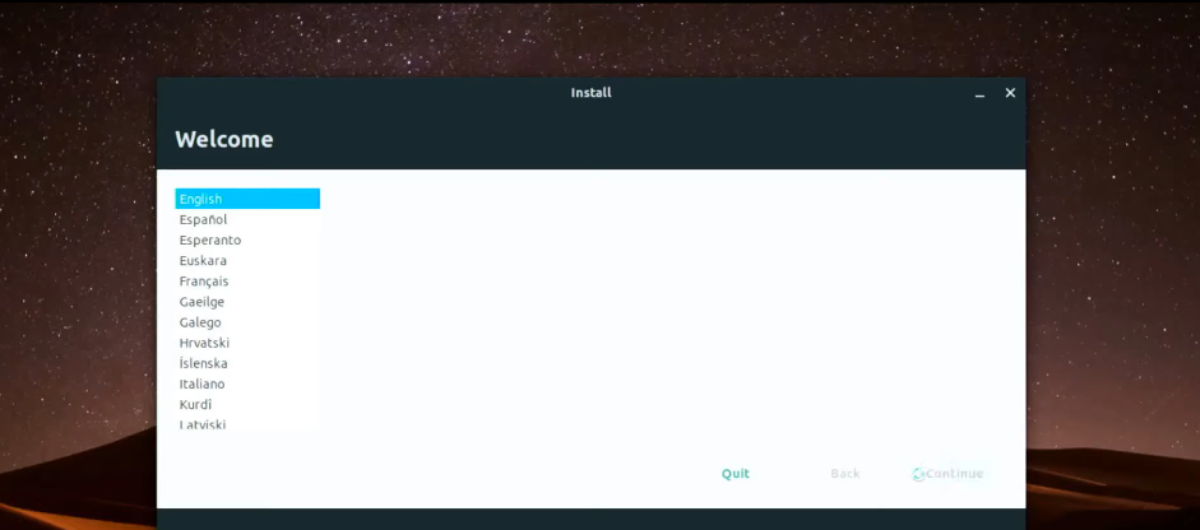
Passaggio 2: dopo aver selezionato la lingua nel menu di benvenuto, Ubuntu Web Remix ti chiederà di scegliere il layout della tastiera. Per selezionare la lingua, consultare l'elenco delle lingue disponibili. Infine, fai clic su "Continua".
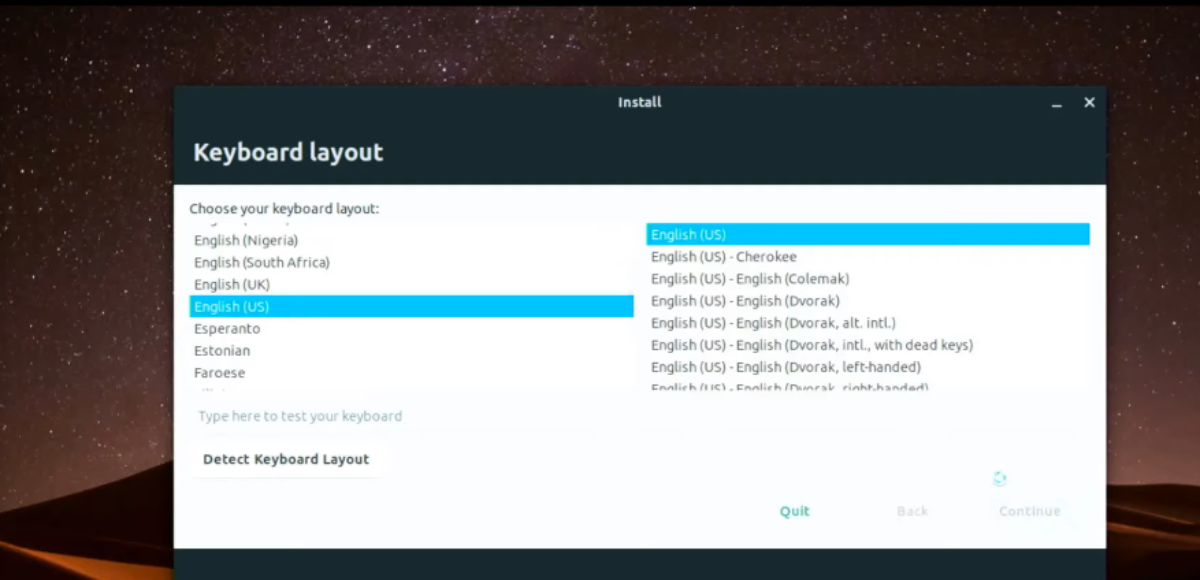
Passaggio 3: se hai un chip WiFi all'interno del tuo desktop o laptop, Ubuntu Web Remix ti chiederà di connetterti a Internet. Utilizzando l'interfaccia utente del programma di installazione, scegli la tua connessione Wi-Fi e connettiti alla rete. Selezionare "Continua" per passare alla pagina successiva del programma di installazione.
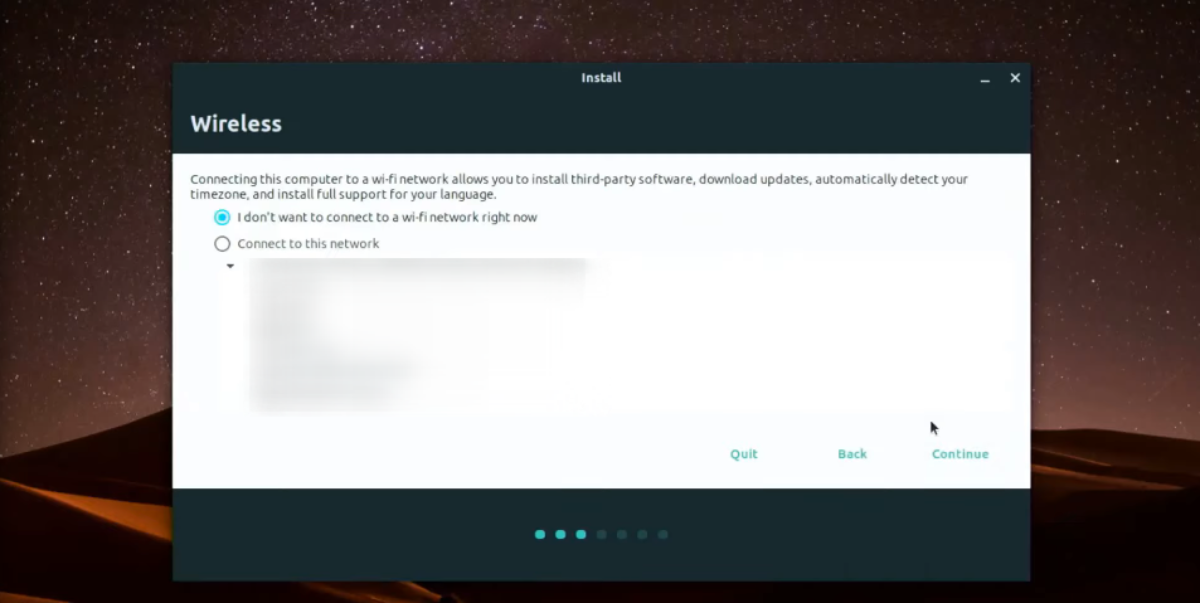
Passaggio 4: ora devi scegliere il tipo di installazione di Ubuntu Web Remix che preferisci. Nella pagina "Aggiornamenti e altro software", seleziona "Installazione normale" o "Installazione minima". Successivamente, scegli le opzioni nell'area "Altre opzioni" e fai clic su "Continua" per passare alla pagina successiva.
Passaggio 5: nella pagina "Tipo di installazione", seleziona il tipo di installazione preferito per Ubuntu Web Remix. Per ottenere i migliori risultati, seleziona "Cancella disco e installa Ubuntu". Quando hai fatto la tua scelta, fai clic sul pulsante "Continua".
Passaggio 6: ora dovrai selezionare il tuo fuso orario per Ubuntu Web Remix. Per impostare il tuo fuso orario nello strumento di installazione di Ubuntu Web Remix, prendi il mouse e scegli dove vivi sulla mappa globale.
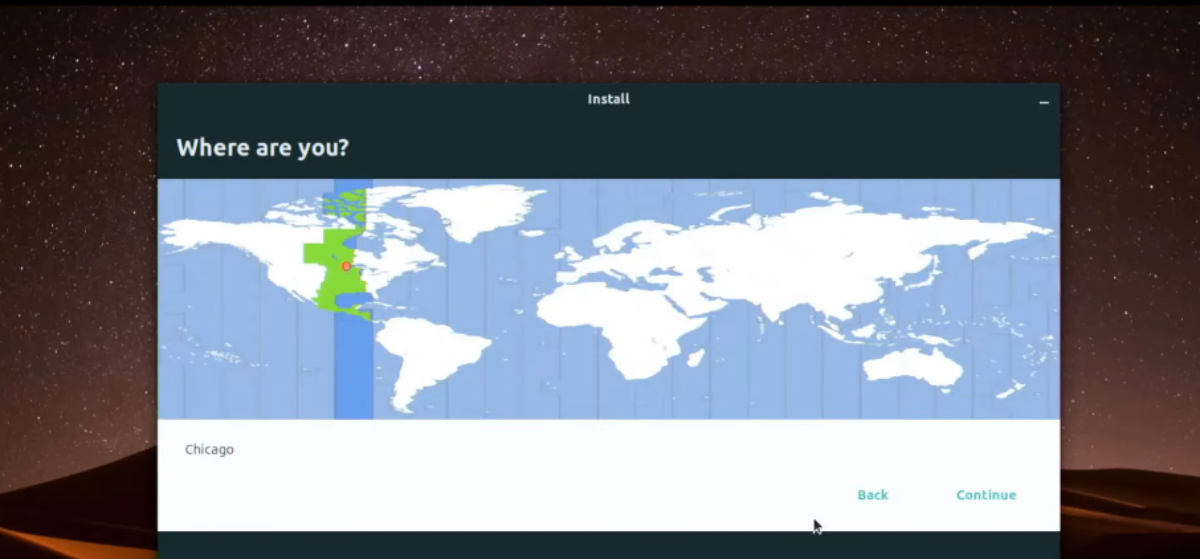
Dopo aver scelto dove vivi sulla mappa, fai clic sul pulsante "Continua" per passare alla pagina successiva dello strumento di installazione.
Passaggio 7: dopo aver selezionato il fuso orario, è necessario configurare il nome utente, il nome del computer e la password. Trova la casella di testo "Il tuo nome" e inserisci il tuo nome completo.
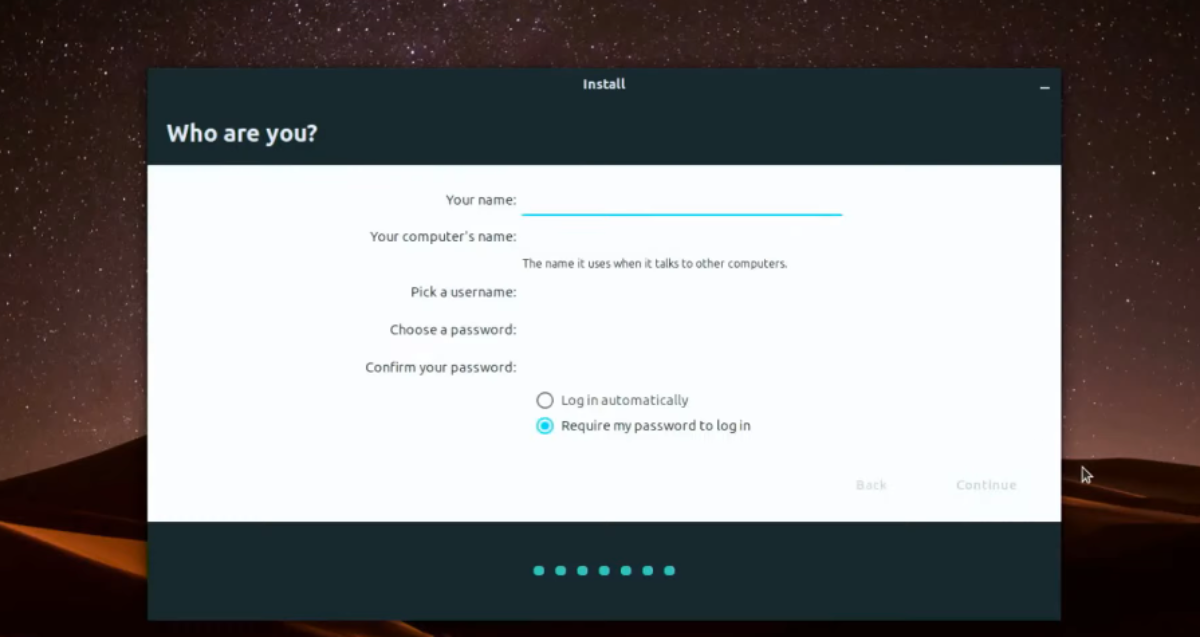
Dopo aver inserito il tuo nome completo, trova la sezione "nome del computer" e inserisci il nome del tuo computer. Il nome del computer è ciò che gli altri sistemi vedranno sulla rete quando comunicano.
Dopo aver impostato il nome del computer, è necessario inserire il nome dell'account utente e la password. Utilizzando le due caselle di testo, inserisci la tua password e il tuo nome utente. Fare clic su "Continua" per passare alla pagina successiva.
Passo 8: Quando tutte le informazioni sono configurate, Ubuntu Web Remix verrà installato sul tuo computer. Il processo di installazione richiederà del tempo per essere completato, quindi siediti e sii paziente.
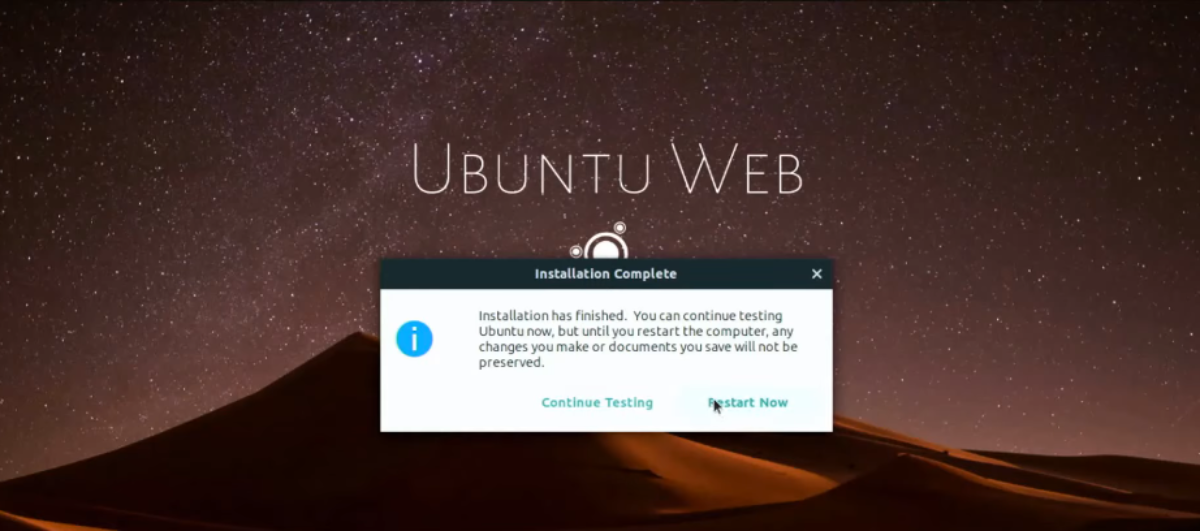
Al termine del processo di installazione, sullo schermo verrà visualizzato un messaggio pop-up. Questo messaggio pop-up ti farà sapere che devi riavviare il computer per utilizzare Ubuntu Web Remix.

Controlla facilmente i computer della tua rete con KontrolPack. Collega e gestisci computer con sistemi operativi diversi senza sforzo.
Vuoi eseguire automaticamente alcune attività ripetute? Invece di dover cliccare manualmente più volte su un pulsante, non sarebbe meglio se un'applicazione...
iDownloade è uno strumento multipiattaforma che consente agli utenti di scaricare contenuti senza DRM dal servizio iPlayer della BBC. Può scaricare video in formato .mov.
Abbiamo trattato le funzionalità di Outlook 2010 in modo molto dettagliato, ma poiché non verrà rilasciato prima di giugno 2010, è tempo di dare un'occhiata a Thunderbird 3.
Ogni tanto tutti abbiamo bisogno di una pausa, se cercate un gioco interessante, provate Flight Gear. È un gioco open source multipiattaforma gratuito.
MP3 Diags è lo strumento definitivo per risolvere i problemi nella tua collezione audio musicale. Può taggare correttamente i tuoi file mp3, aggiungere copertine di album mancanti e correggere VBR.
Proprio come Google Wave, Google Voice ha generato un certo fermento in tutto il mondo. Google mira a cambiare il nostro modo di comunicare e poiché sta diventando
Esistono molti strumenti che consentono agli utenti di Flickr di scaricare le proprie foto in alta qualità, ma esiste un modo per scaricare i Preferiti di Flickr? Di recente siamo arrivati
Cos'è il campionamento? Secondo Wikipedia, "È l'atto di prendere una porzione, o campione, di una registrazione sonora e riutilizzarla come strumento o
Google Sites è un servizio di Google che consente agli utenti di ospitare un sito web sul server di Google. Ma c'è un problema: non è integrata alcuna opzione per il backup.



![Scarica FlightGear Flight Simulator gratuitamente [Divertiti] Scarica FlightGear Flight Simulator gratuitamente [Divertiti]](https://tips.webtech360.com/resources8/r252/image-7634-0829093738400.jpg)




